VideoÇöpçü araç çubuğu, varsayılan ana sayfayı ve arama ayarlarını " olarak değiştiren bir tarayıcı korsanı ve reklam yazılımı yazılımıdır.http://search.tb.ask.com/” kullanıcının izni olmadan Internet Explorer, Google Chrome veya Mozilla Firefox gibi popüler Web tarayıcılarında. Aslında, VideoÇöpçü araç çubuğu yükleyici programı, reklamlara göz atma yönlendirmeleri yapmak ve yayıncılarından para kazanmak için tarayıcı ayarlarını değiştirir.
VideoÇöpçü araç çubuğu korsanı, tarayıcı ayarlarınızı değiştirmek için tasarlanmıştır ve diğer bağlantıları veya ürünleri tanıtmak için Web tarayıcınıza ek eklentiler (araç çubukları, uzantılar veya eklentiler) yükleyebilir. Bunun gibi tarayıcı korsanları, kullanıcının bilgisayarını güvenlik risklerine maruz bırakmak için kullanıcının bilgisayarını kötü amaçlı web sitelerine yönlendirebilir veya kötü amaçlı programlar yükleyebilir.
![video toplayıcı[3] video toplayıcı[3]](/f/0ea20e131527513434c859e6d4a597b5.jpg)
teknik olarak VideoÇöpçü araç çubuğu bir virüs değildir ve reklam yazılımları, Truva atları veya virüsler gibi kötü amaçlı programlar içerebilen ve bilgisayarınıza yükleyebilen bir kötü amaçlı yazılım programı (“Potansiyel Olarak İstenmeyen Program (PUP)”) olarak sınıflandırılmıştır. Bir bilgisayara bulaşmışsa “
VideoÇöpçü” korsanının, ardından kurbanın bilgisayar ekranında veya içinde daha fazla açılır reklam, afiş ve sponsorlu bağlantı görüntülenir. İnternet tarayıcısı ve bazı durumlarda bilgisayarda çalışan kötü amaçlı programlar nedeniyle bilgisayar hızı yavaşlayabilir. arka fon.VideoÇöpçü adware programı muhtemelen kullanıcının haberi olmadan yüklenmiştir, çünkü genellikle “gibi bilinen internet sitelerinden indirilen ve yüklenen diğer ücretsiz yazılımların içinde paketlenmiştir.download.com (CNET)”, “Softonic.com”, vb. Bu nedenle, kuracağınız herhangi bir programın kurulum seçeneklerine her zaman dikkat etmelisiniz. bilgisayarınız, çünkü çoğu yazılım yükleyici, asla istemediğiniz ek yazılımlar içerir. Yüklemek. Basit bir ifadeyle, kurmak istediğiniz programın yazılım yükleyicisiyle birlikte gelen İLGİSİZ YAZILIMLARI YÜKLEMEYİN. Daha spesifik olarak, bilgisayarınıza bir program yüklediğinizde:
- “ düğmesine BASMAYINSonrakiKurulum ekranlarında ” butonu çok hızlı.
- ÇOK DİKKATLİCE OKUYUN Şartlar ve Sözleşmeler KABUL ET'i tıklamadan önce.
- HER ZAMAN SEÇİN: “Gelenek" Kurulum.
- Yüklemek istemediğiniz, sunulan herhangi bir ek yazılımı yüklemeyi REDDEDER.
- Ana sayfanızın ve arama ayarlarınızın değiştirileceğini söyleyen herhangi bir seçeneğin İŞARETİNİ KALDIRIN.
nasıl kurtulurum"VideoÇöpçüreklam yazılımı yazılım.
Adım 1: Bilgisayarınızı “Ağ ile Güvenli Modda” başlatın
Ağ desteği ile bilgisayarınızı Güvenli modda başlatın. Bunu yapmak için:
Windows 7, Vista ve XP kullanıcıları:
- Tüm programları kapatın ve yeniden başlat senin bilgisayarın.
- " tuşuna basınF8" tuşuna basın, bilgisayarınız açılırken, Windows logosu görünmeden önce.
- Ne zaman "Windows Gelişmiş Seçenekler Menüsü" ekranınızda belirirse, " öğesini vurgulamak için klavye ok tuşlarınızı kullanın.Ağ ile güvenli mod” seçeneğini seçin ve ardından " tuşuna basınGİRMEK".
![güvenli mod-with-networking_thumb1_thu[2] güvenli mod-with-networking_thumb1_thu[2]](/f/27a04d47fe9696bbfcd6fcf9318219b3.jpg)
Windows 8 ve 8.1 kullanıcıları:
- Basmak "pencereler”
 + “r” tuşlarını yüklemek için Çalıştırmak iletişim kutusu.
+ “r” tuşlarını yüklemek için Çalıştırmak iletişim kutusu. - Tip "msconfig” ve bas Girmek.
- Tıkla Bot sekmesini işaretleyin ve "Güvenli Önyükleme” & “Ağ”.
- Tıklamak "tamam" ve tekrar başlat senin bilgisayarın.
Not: Windows'u başlatmak için “Normal Mod” yine, “ işaretini kaldırmanız gerekir.Güvenli Önyükleme” ayarını aynı prosedürü kullanarak yapın.
![windows-8-güvenli mod-networking3_thum[2] windows-8-güvenli mod-networking3_thum[2]](/f/28f6007aadeea3a1915826bf65552d10.jpg)
Adım 2. Kontrol panelinizden "VideoScavenger" araç çubuğunu kaldırın.
1. Bunu yapmak için şu adrese gidin:
- Windows 8/7/Vista: Başlat > Denetim Masası.
- Windows XP: Başlangıç > Ayarlar > Kontrol Paneli

2. Açmak için çift tıklayın
- Program Ekle veya Kaldır Windows XP'niz varsa
- Programlar ve Özellikler Windows 8, 7 veya Vista'nız varsa.
![ekle-kaldır-programlar_thumb1_thumb1_th[2] ekle-kaldır-programlar_thumb1_thumb1_th[2]](/f/4a126075d0429c64903e956adfcfb86a.jpg)
3. Program listesinde, bulun ve Kaldır (Kaldır) tarafından herhangi bir programMindspark Etkileşimli Ağı" Yayımcı:
- VideoScavenger Internet Explorer Araç Çubuğu*
* Ayrıca bilinmeyen veya istenmeyen diğer uygulamaları da kaldırın.
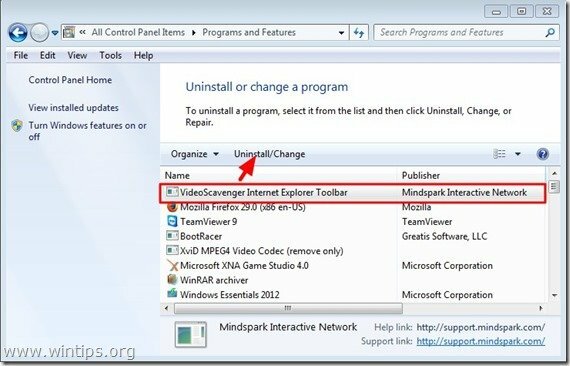
Adım 3: Video Scavenger'ı “AdwCleaner” ile kaldırın.
AdwCleaner Adware yazılımını (reklam yazılımı), PUP'ları (Potansiyel Olarak İstenmeyen Programlar), Araç Çubukları, Korsanları vb. kolayca kaldırabilen ücretsiz bir kaldırma aracıdır.
1. İndirin ve kaydedin”AdwCleaner” yardımcı programı masaüstünüze.

2. Tüm açık programları kapatın ve Çift tıklama açmak "AdwCleaner" masaüstünüzden.
3. kabul ettikten sonra “Lisans anlaşması” tuşuna basınTarama" buton.

4. Tarama tamamlandığında, düğmesine basın. "Temiz” tüm istenmeyen kötü amaçlı girişleri kaldırmak için.
4. Basmak "tamam” de”AdwCleaner – Bilgi” ve bas "tamam" yine bilgisayarınızı yeniden başlatmak için.

5. Bilgisayarınız yeniden başladığında, kapat "AdwCleaner" bilgisi (benioku) penceresine gidin ve bir sonraki adıma geçin
Adım 4. Windows Başlangıcından “VideoScavenger” girişlerini kaldırın.
1. İndirmek ve ÇalıştırmakCCleaner.
2. "CCleaner" da ana pencerede "Araçlar"Sol bölmede.

3. İçinde "Araçlar"bölüm, seçin"Başlatmak".

4. Seçmek "pencereler” sekmesini ve ardından Seçme ve silmek aşağıdaki kötü amaçlı girişler:
- VideoScavenger EPM Desteği | Mindspark Etkileşimli Ağı, Inc. | "C:\PROGRA~1\VIDEOS~2\bar\1.bin\1emedint.exe" T8EPMSUP.DLL, S
- VideoScavenger Ana Sayfa Koruma 32 bit | "C:\PROGRA~1\VIDEOS~2\bar\1.bin\AppIntegrator.exe"
- VideoScavenger Arama Kapsamı Monitörü | Mindspark "C:\PROGRA~1\VIDEOS~2\bar\1.bin\1esrchmn.exe" /m=2 /w /h
- VideoScavenger_1e Tarayıcı Eklenti Yükleyici | VER_COMPANY_NAME | C:\PROGRA~1\VIDEOS~2\bar\1.bin\1ebrmon.exe
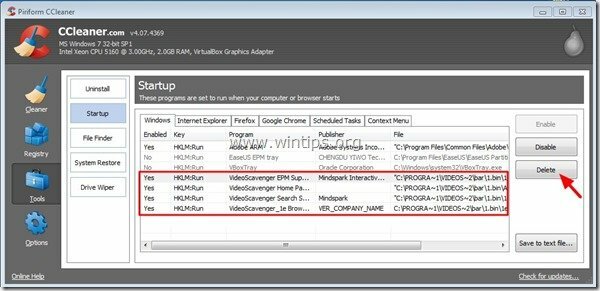
5. CCleaner'ı kapatın.
Adım 5. Junkware Removal Tool ile 'VideoScavenger'ı kaldırın.
1. İndir ve çalıştır JRT - Önemsiz Yazılım Temizleme Aracı.

2. “ ile bilgisayarınızı taramaya başlamak için herhangi bir tuşa basın.JRT - Önemsiz Yazılım Temizleme Aracı”.

3. JRT sisteminizi tarayıp temizleyene kadar sabırlı olun.

4. JRT günlük dosyasını kapatın ve ardından yeniden başlat senin bilgisayarın.

Adım 6. “VideoScavenger” araç çubuğunun ve arama ayarlarının internet tarayıcınızdan kaldırıldığından emin olun.
Internet Explorer, Google Chrome, Mozilla Firefox
Internet Explorer
Internet Explorer'dan “VideoScavenger” araç çubuğu ve arama ayarları nasıl kaldırılır.
1. Internet Explorer ana menüsünden, tıklayın: "Araçlar "  ve Seç "internet Seçenekleri".
ve Seç "internet Seçenekleri".

2. "Genel” sekmesi, silmek istenmeyen ana sayfa (http://search.tb.ask.com) itibaren "ana sayfa" Kutu & tip tercih ettiğiniz Ana Sayfa (ör. www.google.com) ve bas "tamam”.
![change-internet-explorer-homepage_th[1] change-internet-explorer-homepage_th[1]](/f/aabb36a27550f22b8aaf8b5091548c2b.jpg)
3. İtibaren"Araçlar” menüsünü seçin, “Eklentileri Yönet” .

4. Açık "Arama Sağlayıcıları"seçenekler, seçin ve"Varsayılan olarak ayarla" istenmeyen arama sağlayıcısı dışında bir arama sağlayıcısı "Sor İnternette arama”.
![sbjlgsje_thumb1_thumb1_thumb_thumb_t[2] sbjlgsje_thumb1_thumb1_thumb_thumb_t[2]](/f/83c751531a5c080725dd678100cb7b7f.jpg)
5. Ardından istenmeyen arama sağlayıcısını seçin “SOR İnternette arama" & Tıklayın Kaldırmak.

6. Seçmek "Araç Çubukları ve Uzantılar”sol bölmede ve ardından”Devre dışı bırakmak” içinden istenmeyen herhangi bir araç çubuğu veya uzantıMindSpark Etkileşimli Ağı" Yayımcı.
- Bu durumda devre dışı bırakılacak/kaldırılacak uzantılar:
- Arama Asistanı BHO
- Araç Çubuğu BHO
- VideoÇöpçü
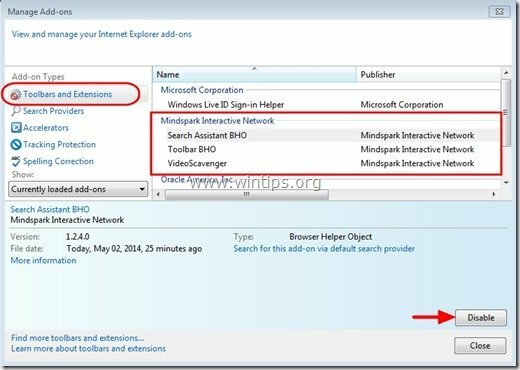
7. Kapat tüm Internet Explorer pencereleri ve tekrar başlat İnternet Gezgini.
Google Chrome
Nasıl kaldırılır "VideoScavenger Araç Çubuğu” Google Chrome'dan.
1. Google Chrome'u açın ve krom menüsüne gidin  ve Seç "Ayarlar".
ve Seç "Ayarlar".

2. Bul "Başlangıçta"bölüm ve seçin"Sayfaları Ayarla".
![guzoj5bj_thumb1_thumb1_thumb_thumb1_[2] guzoj5bj_thumb1_thumb1_thumb_thumb1_[2]](/f/9adbdf0d53e29f51138f0108b1176737.jpg)
3.Silmek "ana sayfa.tb.ask.com" düğmesine basarak başlangıç sayfalarındanx" sağdaki sembolü.
![kaldır-ask-startup-page-chrome_thumb[2] kaldır-ask-startup-page-chrome_thumb[2]](/f/5276801f15b59bf38f96ffdce5e7901a.jpg)
4.Tercih ettiğiniz başlangıç sayfasını ayarlayın (Örneğin. http://www.google.com) ve bas "tamam".

5. Altında "Görünüm” bölümünde, etkinleştirmek için işaretleyin”Ana Sayfa düğmesini göster” seçeneğini seçin ve “Değişiklik”.
![5da1byf3_thumb2_thumb2_thumb_thumb_t[1] 5da1byf3_thumb2_thumb2_thumb_thumb_t[1]](/f/f95c12f3a58f3314251fb88da79ce23b.jpg)
6.Silmek "search.ask.com” girişinden”Bu sayfayı aç" Kutu.
![sil-ask-ara-yeni-tab-chrome_thu[2] sil-ask-ara-yeni-tab-chrome_thu[2]](/f/af02caaddf3ea667c1d89d4bbef472bc.jpg)
7.Tip (istersen) tercih ettiğiniz web sayfası " düğmesine bastığınızda açmak içinana sayfa” düğmesi (örn. www.google.com) veya bu alanı boş bırakın ve bas "tamam”.

8. git "Aramak"bölüm ve seçin"Arama Motorlarını Yönet".

9.Tercih ettiğiniz varsayılan arama motorunu seçin (ör. Google arama) ve " tuşuna basınVarsayılan yap".
![set-default-search-engine_thumb1_thu[2] set-default-search-engine_thumb1_thu[2]](/f/951bfea918ffc46f16b304f20357debc.jpg)
7. sonra seçin ask.com arama motoru "search.tb.ask.com" ve onu kaldır " tuşuna basarakx" sağdaki sembolü.
Seçmek "Tamamlandı" kapatmak "Arama motorları"pencere.

8. Seçmek "Uzantılar" soldaki.

9. İçinde "Uzantılar" seçenekler, kaldırmak "VideoÇöpçü” tıklanarak istenmeyen uzantı geri dönüşüm sağdaki simge.

10.Kapat tüm Google Chrome pencereleri ve tekrar başlat Krom.
Mozilla Firefox
Mozilla Firefox'tan VideoScavenger araç çubuğu ve arama ayarları nasıl kaldırılır.
1. Tıklamak "Firefox” Firefox penceresinin sol üst köşesindeki menü düğmesine basın ve “Seçenekler”.

2. İçinde "Genel” sekmesi, silmek istenmeyen ana sayfa: “ana sayfa.tb.ask.com" sayfadan "Ana Sayfa” kutusunu işaretleyin ve tercih ettiğiniz ana sayfayı yazın (örn. http://www.google.com).
Basmak "tamam" Bittiğinde.
![firefox-general-options-homepage_thu[2] firefox-general-options-homepage_thu[2]](/f/356fc3506e1fc2756e0315d16ef48bc6.jpg)
3. Firefox menüsünden “Araçlar” > “Eklentileri Yönet”.

4. Seçmek "Uzantılar" solda ve ardından istenmeyen "VideoÇöpçü” uzantısına basarak, "Kaldırmak" buton.
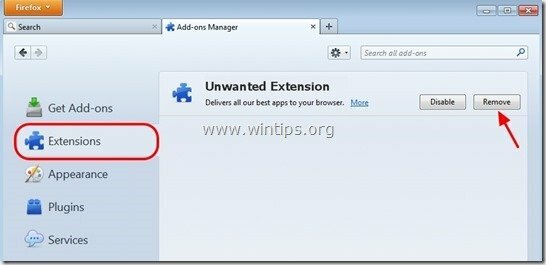
5. Tüm Firefox pencerelerini kapatın ve tekrar başlat Firefox.
6. Firefox URL kutusuna aşağıdaki komutu yazın: hakkında: yapılandırma & basmak Girmek.

7. tıklayın"Dikkatli olacağım, söz veriyorum" buton.
![g22bi4re_thumb1_thumb_thumb_thumb_th[2] g22bi4re_thumb1_thumb_thumb_thumb_th[2]](/f/3b4e61f4b8eca34dc6105b04eafcdb98.jpg)
8. Arama kutusuna şunu yazın: "zihin parkı” & basmak Girmek.

9. Şimdi sağ tık her “zihin parkı”değer bulundu ve "Sıfırla”.

10.Tüm Firefox'u kapat Windows ve Firefox'u yeniden başlatın.
Adım 7. VideoScavenger'ı MalwareBytes Anti-Malware Free ile Kaldırın.
İndirmek ve Yüklemek Bilgisayarınızı kalan kötü niyetli tehditlerden temizlemek için günümüzün en güvenilir ÜCRETSİZ kötü amaçlı yazılımdan koruma programlarından biri. Mevcut ve gelecekteki kötü amaçlı yazılım tehditlerinden sürekli korunmak istiyorsanız, Malwarebytes Anti-Malware Premium'u yüklemenizi öneririz:
Malwarebytes™ Koruması
Casus Yazılımları, Reklam Yazılımlarını ve Kötü Amaçlı Yazılımları kaldırır.
Ücretsiz İndirmeye Hemen Başlayın!
Hızlı indirme ve Kurulum talimatları:
- Yukarıdaki bağlantıya tıkladıktan sonra, “Ücretsiz 14 Denememi Başlat” seçeneği indirmenizi başlatmak için.

- yüklemek için Ücretsiz sürüm Bu harika ürünün işaretini kaldırın "Malwarebytes Anti-Malware Premium'un ücretsiz Deneme Sürümünü etkinleştirin” seçeneği son kurulum ekranında.
![malwarebytes-anti-malware-free-insta[1] malwarebytes-anti-malware-free-insta[1]](/f/b10bfaededd9e0e761415202befc8533.jpg)
Malwarebytes Anti-Malware ile bilgisayarınızı tarayın ve temizleyin.
1. Çalıştırmak "Malwarebytes Kötü Amaçlı Yazılımdan Koruma" ve gerekirse programın en son sürümüne ve kötü amaçlı veritabanına güncelleme yapmasına izin verin.

2. Güncelleme işlemi tamamlandığında, “Şimdi Tara” düğmesine basarak sisteminizi kötü amaçlı ve istenmeyen programlara karşı taramaya başlayın.

3. Şimdi Malwarebytes Anti-Malware bilgisayarınızı kötü amaçlı yazılımlara karşı taramayı bitirene kadar bekleyin.
![malwarebytes-scan_thumb1_thumb_thumb[1] malwarebytes-scan_thumb1_thumb_thumb[1]](/f/7e3fccb767d2b96a7430c60b6a3bc6d3.jpg)
4. Tarama tamamlandığında, önce “Tümünü karantinaya al” düğmesine basarak tüm tehditleri kaldırın ve ardından “Eylemleri Uygula”.

5. Malwarebytes Anti-Malware sisteminizdeki tüm bulaşmaları kaldırana kadar bekleyin ve ardından tüm etkin tehditleri tamamen kaldırmak için bilgisayarınızı (gerekirse programdan) yeniden başlatın.

6. Sistem yeniden başlatıldıktan sonra, Malwarebytes' Anti-Malware'i tekrar çalıştırın sisteminizde başka tehdit kalmadığını doğrulamak için.
Tavsiye: Bilgisayarınızın temiz ve güvenli olduğundan emin olmak için, bir Malwarebytes' Anti-Malware tam taraması gerçekleştirin Windows'ta "Güvenli mod". Bunu nasıl yapacağınızla ilgili ayrıntılı talimatlar bulabilirsiniz burada.
